
AndroidスマートフォンやiPhoneからViberアプリケーションを誤って削除し、システム操作中に蓄積された情報の安全性について心配している場合は、絶望に急いでいません。ほとんどの常にあなたは文字通りの振り子を数分で復帰させ、それを使い続けることができます。この記事では、アンインストール前の状態にメッセンジャーを返すと取られるアクションのオプションを確認します。
電話機のViverからリモートを復元する方法
アンインストールした場合、または例えば、スマートフォンをファクトリ設定にリセットするときにコーティングされたもの、どのような場合も回復したViberアプリケーションも安全にクライアントを削除した後に、アカウントは残ります。しかし、チャット内容の内容の代わりに、特定の条件下でのみ、バックアップの存在感が返されます。したがって、システムクライアントの使用中に生成された情報が少なくともいくつかの値を提示した場合、バックアップ情報を提供することの重要性を再び思い出します。続きを読む:Viberからの自動バックアップ対応を設定する方法
アンドロイド
以前に構成されたアプリケーションは、除去時のほぼ同じ形式でスマートフォンに戻ることができます。
方法1:取り外し直後の復元
次の命令は、クライアントアプリケーションとチャットコンテンツを復元するための最速の方法であり、最小アクション数を意味します。 Googleサービスがスマートフォンと機能に存在し、Android環境でメッセンジャーを削除した後、Googleアカウントの出力またはその変更としては、そのような操作は実行されていません。
- Google Play Marketを開きます。次に、左の上部の上部ボックスの上部にあるTap Application Applicationメニューを呼び出して、「マイアプリケーションとゲーム」を押します。
- [ライブラリ]タブをクリックします。 Googleアカウントを使用して以前にインストールしたプログラムのリストをスクロールし、その中に「Viber:CallsとMessages」を見つけます。
- メッセンジャーの名前の近くにある[インストール]ボタンをタップし、アプリケーションがダウンロードされてスマートフォンにインストールされるまでアプリケーションを期待します。
- Viberを実行し、インストールツールの最後の画面で「開く」、または「デスクトップ」および/または「アプリケーションメニュー」アイコンにある「開く」をタップします。 Messengerのようこそ画面で、「次へ」をクリックしてください。
- Weberをアンインストールしてから短時間の後に上記の操作が完了したら、その承認サービスは自動的に使用されている識別子を「覚えていて」画面上の目的のフィールドに挿入します。 「次へ」をタッチして、クエリウィンドウで「はい」。通常は検討中の状況では、SMSからコードを入力する必要はありませんが、秘密の組み合わせが要求された場合は、適切なフィールドに要求して入力します。
- チェックマークでボタンをタップして、登録データの忠誠心を確認してください。次の画面で(メッセンジャーにバックアップがなかった場合は表示されません)[今すぐ復元]をタッチしてダウンロードを待ってから、アプリケーションによってチャット履歴のファイルバックアップファイルを処理します。
- アプリケーションに必要なすべての権限を提供し、着信要求を確認または拒否します。
- これに関して、一般的に、すべてのViberはAndroidに復元され、さらなる操作の準備ができています。クライアントアプリケーションの「設定」を以前に変更した場合は、構成を変更する必要があります。
続きを読む:AndroidスマートフォンでのViberアプリケーションの設定
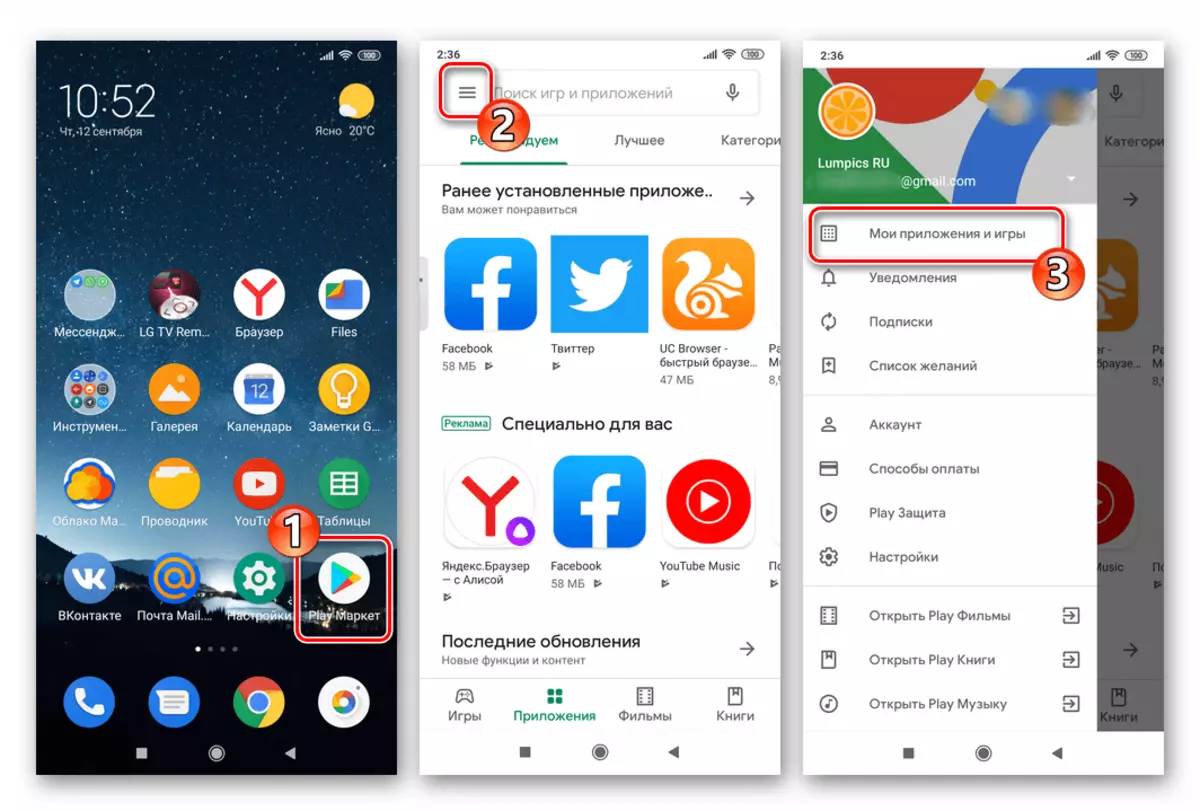
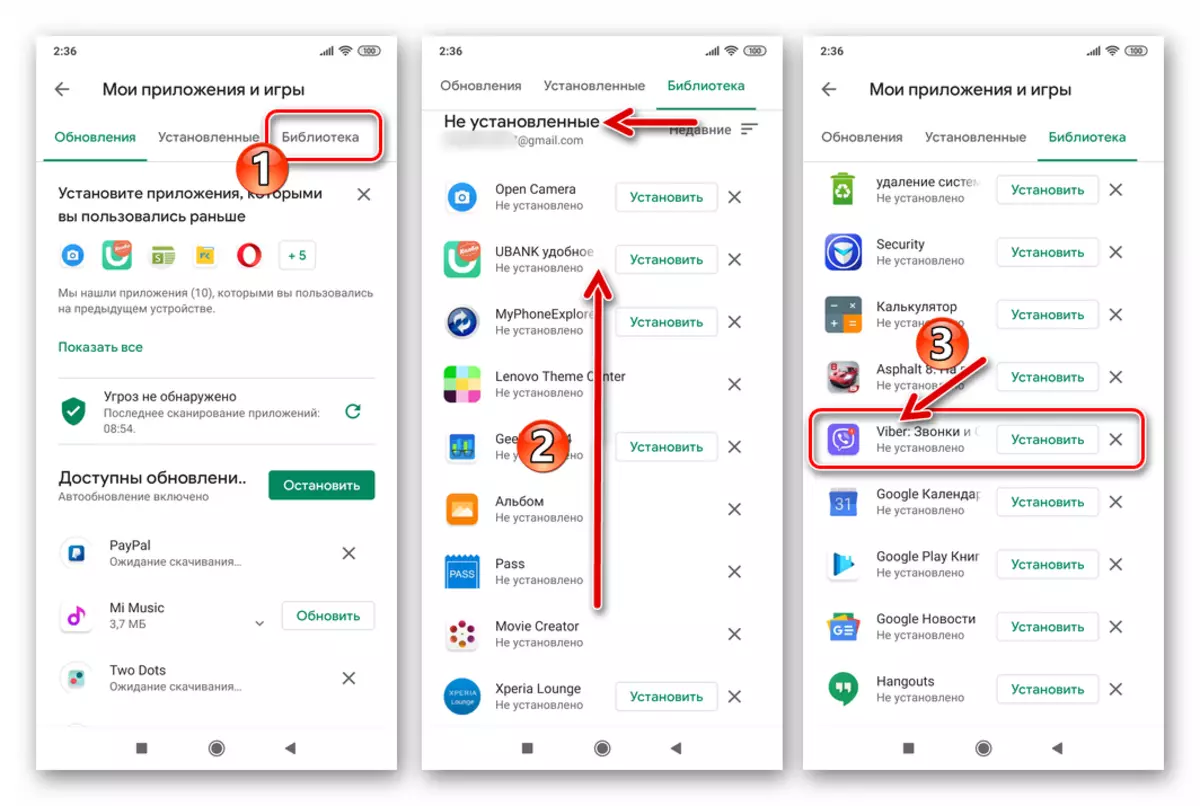
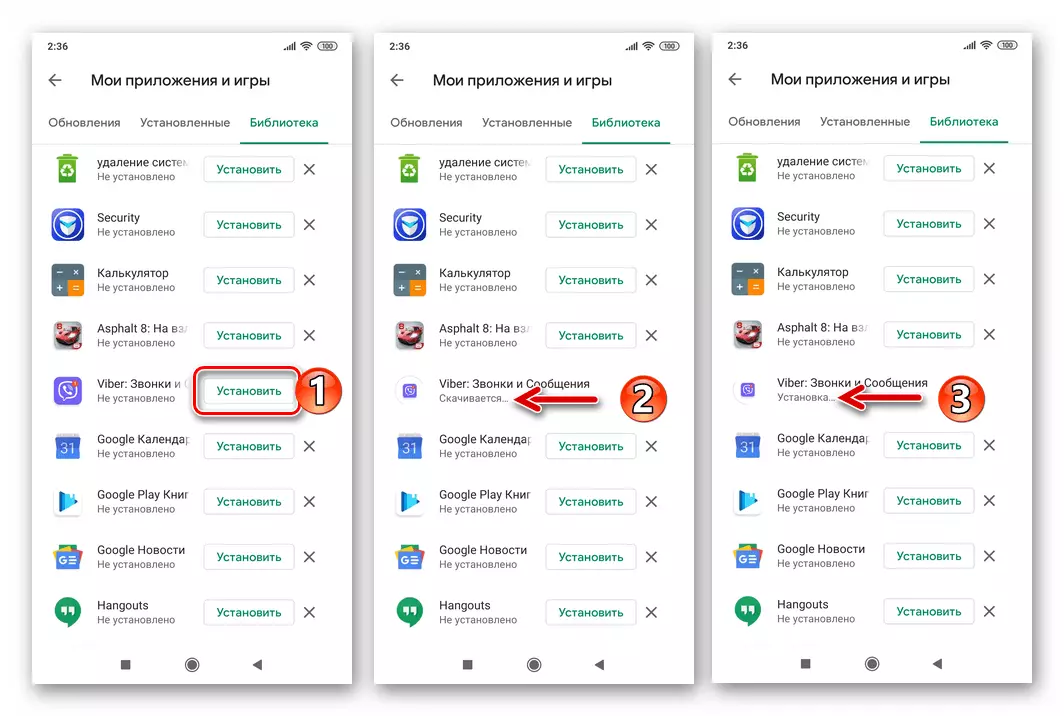
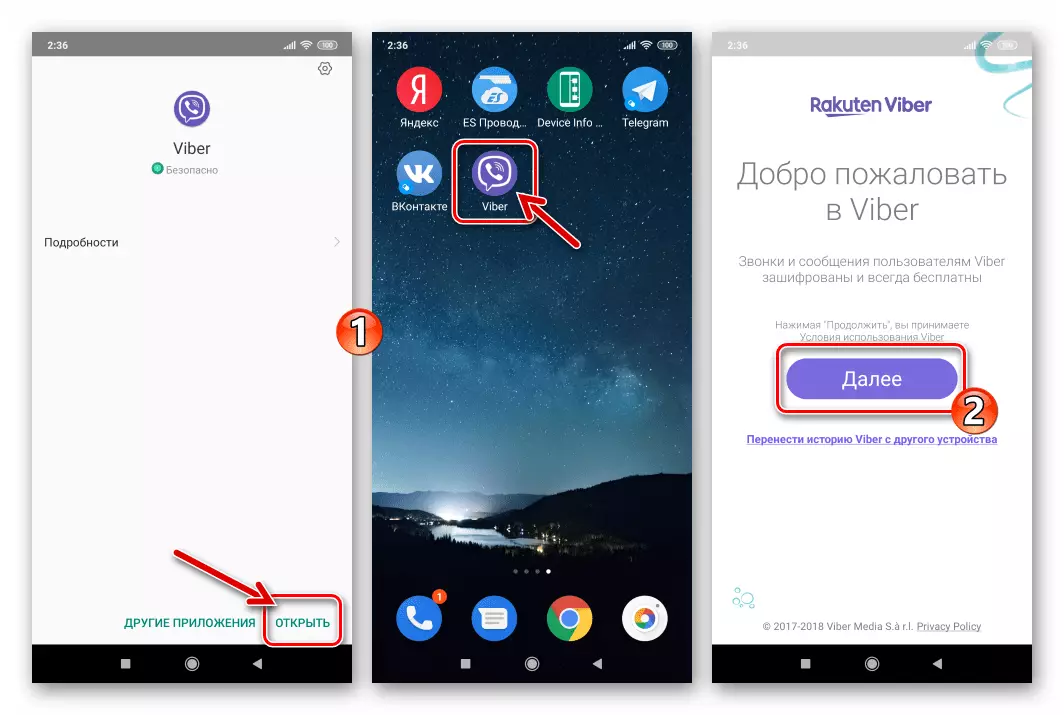
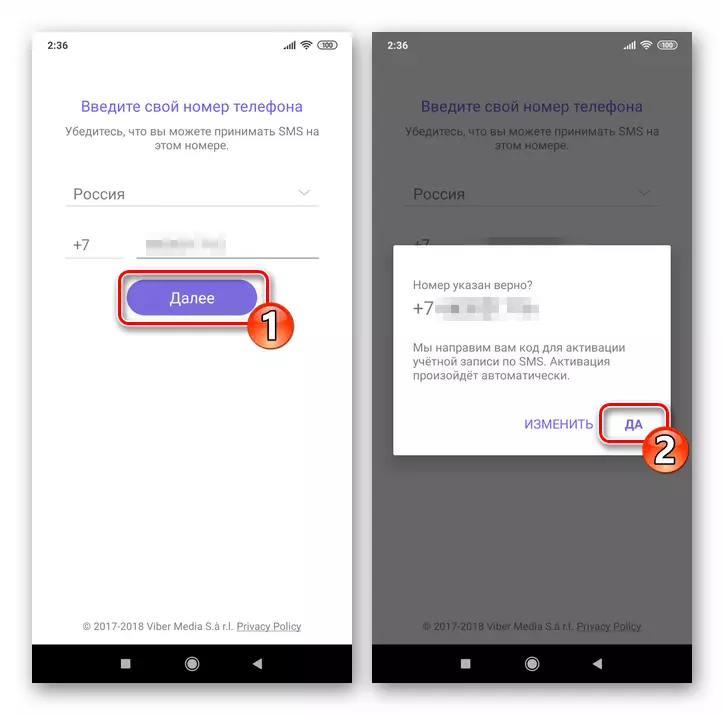
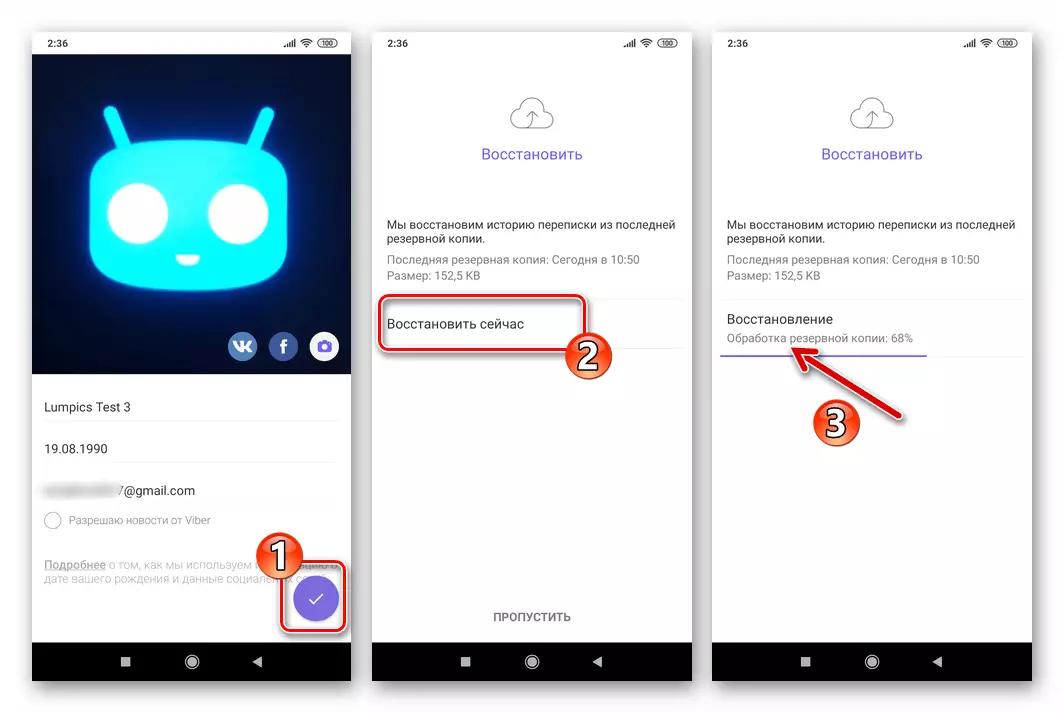
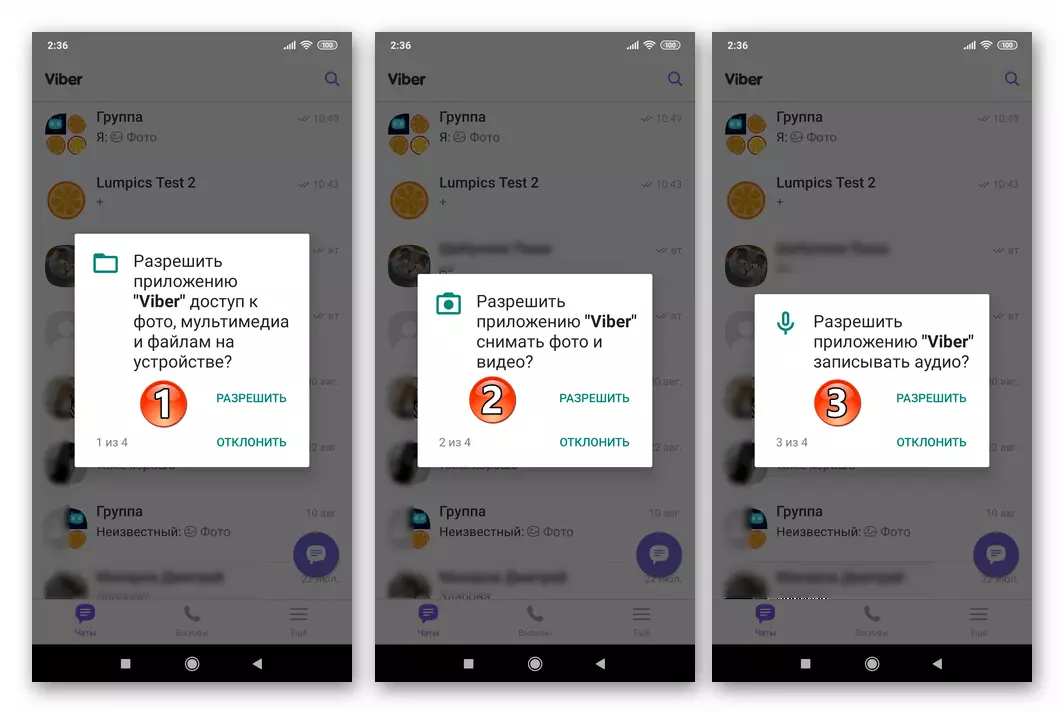
方法2:Android設定またはデバイスの交換をリセットした後の復元
Android OSの作業に深刻な介入の結果としてVaiberがあなたのデバイスから削除された場合、または別のデバイスでメッセンジャーを復元したい場合は、アクションアルゴリズムは上記とは多少異なります。
- Android用のViberアプリクライアントを任意の方法でインストールしてください。
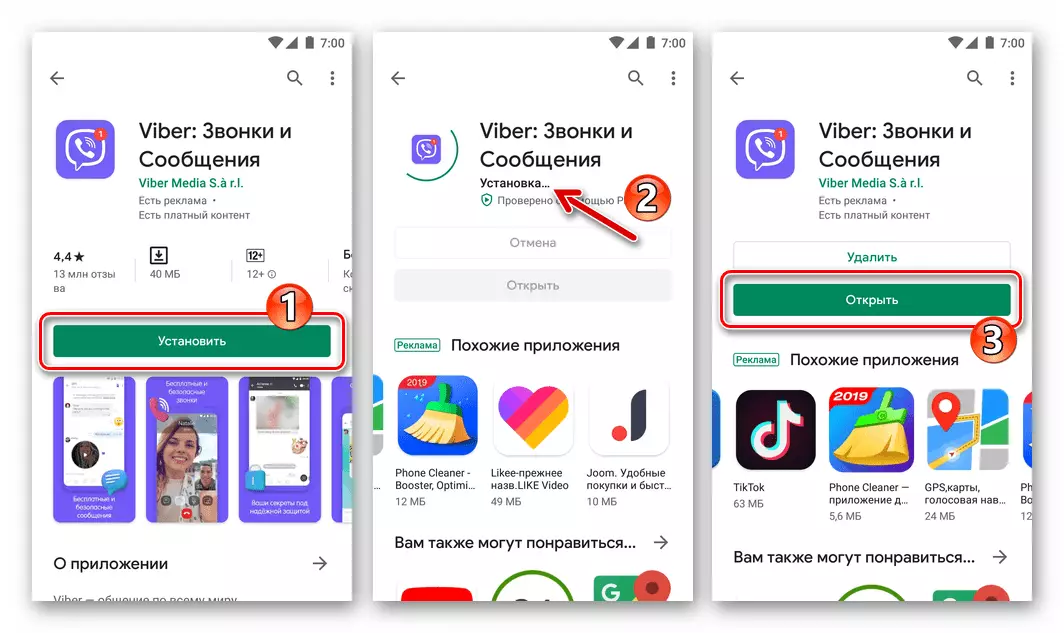
もっと読む:AndroidのViber Messengerの設置方法
この記事のメッセンジャーを復元するための前の手順から手順1~3を実行して、インストールを実装する最も簡単な方法は、以前に使用されていたアカウントを使用してGoogle Playで事前承認されています。
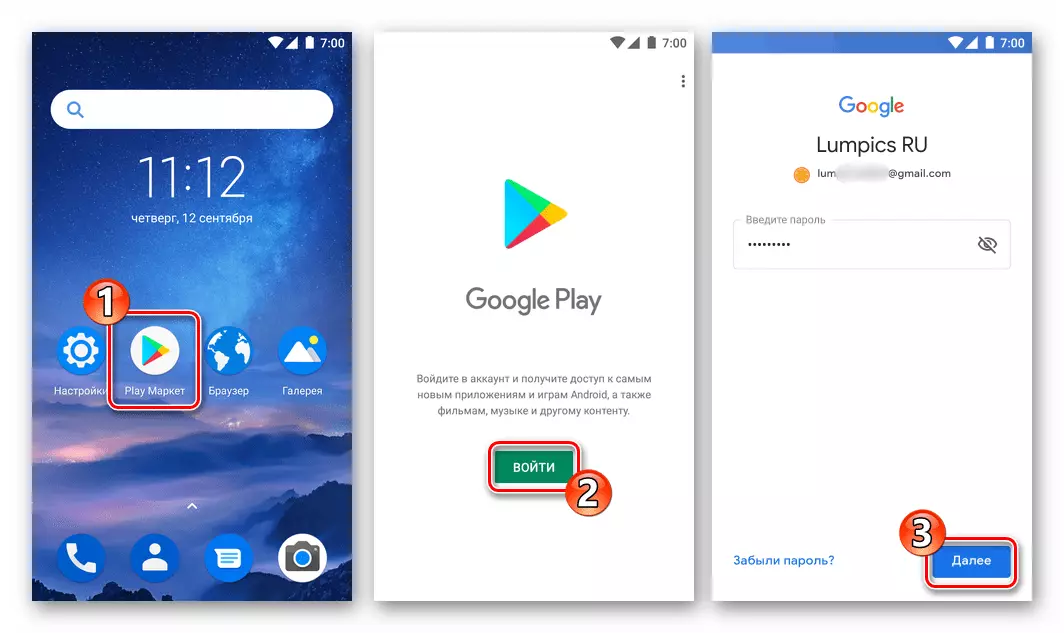
続きを読む:Play Marketと他のGoogleサービスをAndroid-Smartphoneでログインする方法
- メッセンジャーを実行し、承認手続きを実行します。
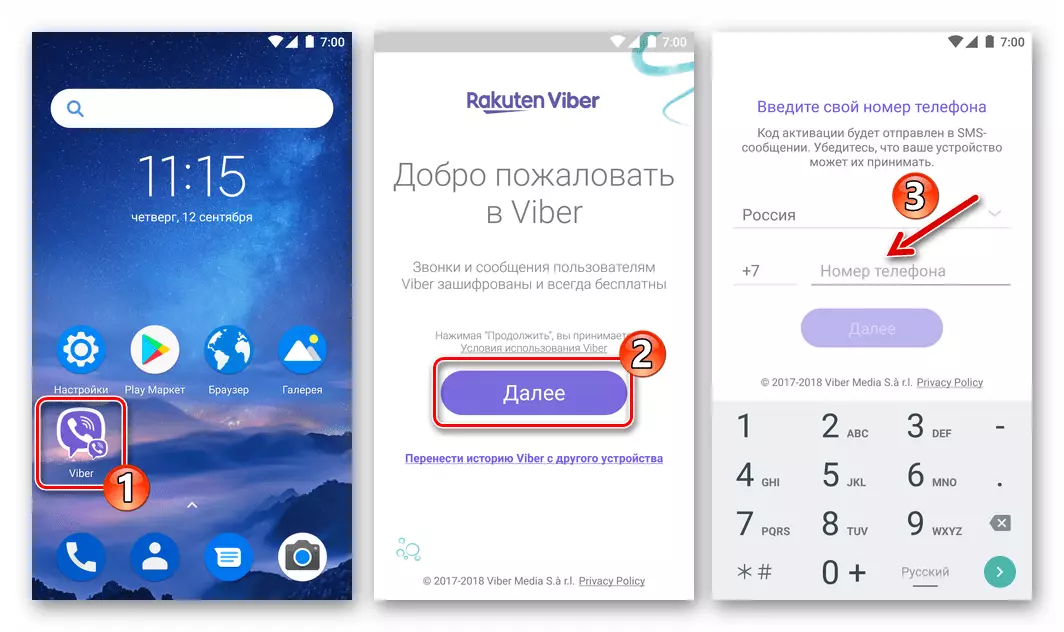
続きを読む:Android用のViberアプリケーションでログインする方法
Viberの場合、ログインは登録と同様に実行され、アカウントをパーソナライズするだけではありません。プロファイルデータはサーバーからダウンロードされます。
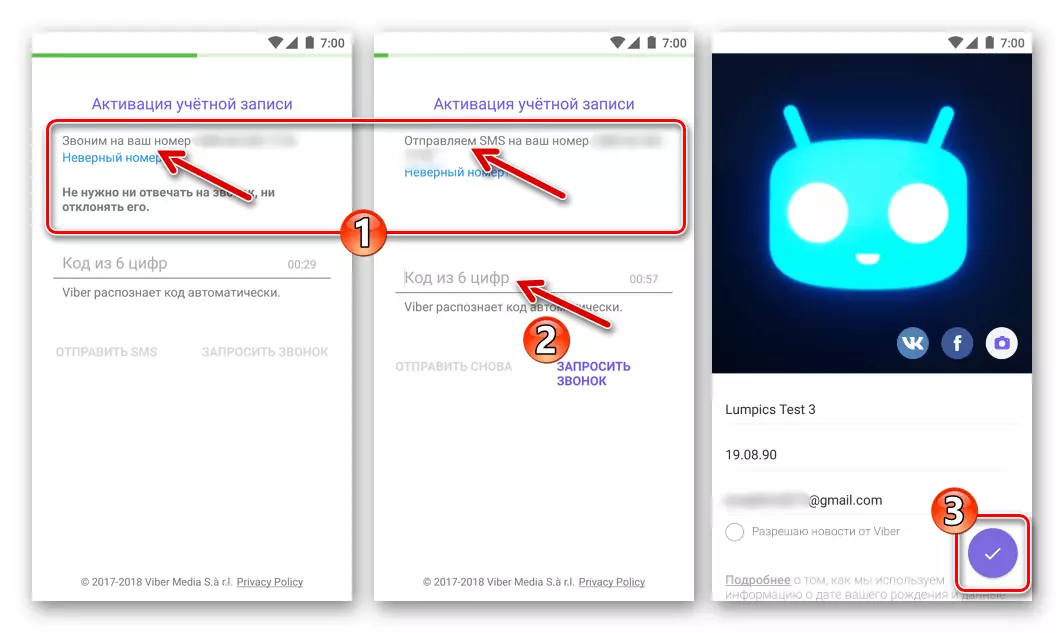
- チャットの履歴を復元する必要がある場合は、下のリンクをクリックしてください。
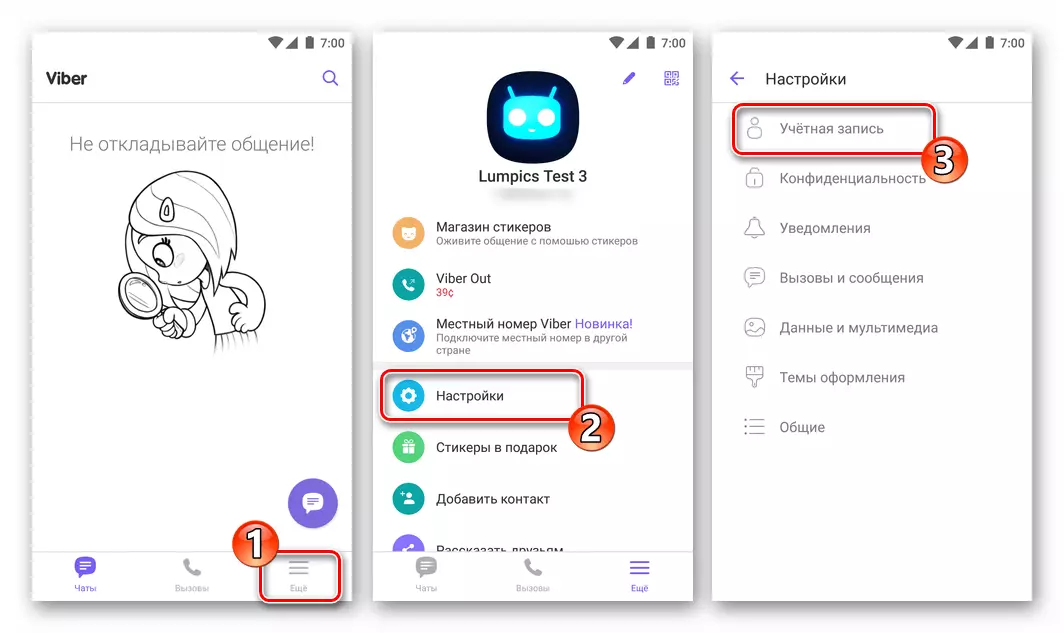
そして、開いた記事からの指示に従ってください。
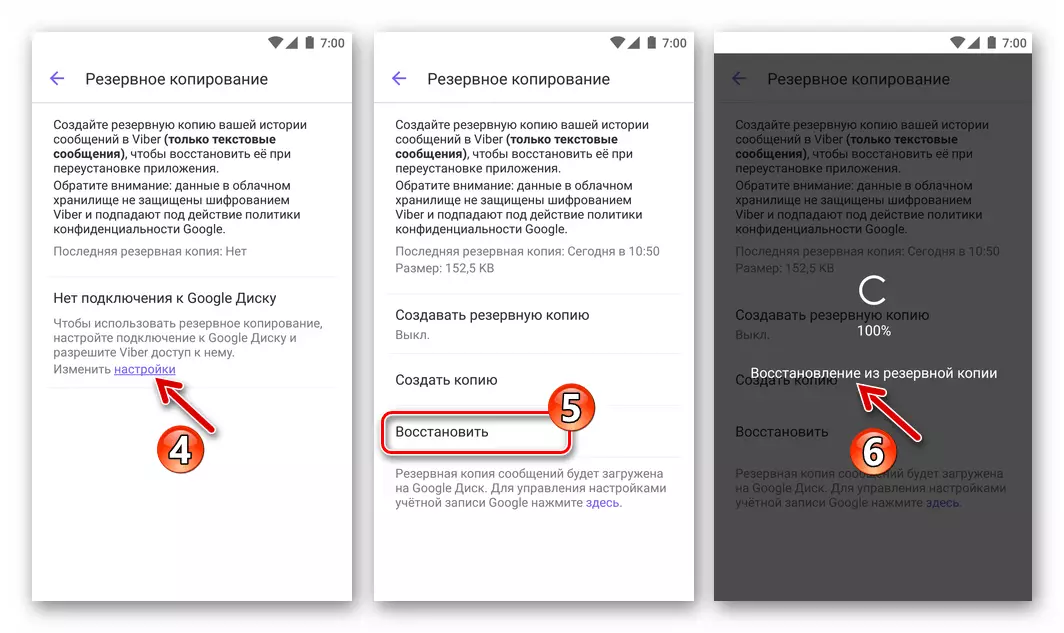
もっと読む:Android用のViberでチャットの履歴を復元する方法
iOS
iPhone上の振り子は、上記のAndroidの環境よりも回復することが難しくありません。ここでは、2つの異なるアクションアルゴリズムのうちの1つを使用することも可能です。方法1:取り外し直後の復元
まず、メッセンジャーを復元するための最も簡単で最も速い方法を考えてください。あなたがApple IDからiPhoneに行きませんViberを削除した後、「Apple」エコシステムのアカウントを変更しなかった場合、その命令は次のとおりです。
- 「App Store」を開き、Apple Servicesのプロフィールの右の写真に上部をタップします。次に、画面上の[ショッピング]をクリックします。
- Apple Program IDを使用して受信したすべてのリストをスクロールして、それを「Viber Messenger」で見つけます。メッセンジャーの名前の右側にある矢印でクラウドをクリックしてください。
- 「オープン」ボタンに「ターン」アイコン「ダウンロード」を期待してクリックします。また、インストールが完了すると、アプリケーションストアを閉じて、iPhoneデスクトップアイコンに新しく表示されているViber Tapを実行できます。
- 「Viberへようこそ」画面で、「続行」をクリックしてください。メッセンジャーのログインとして関わるあなたの電話番号は、次の画面のフィールドに自動的に挿入されます。ここで、「続行」をクリックします。次に、識別子の忠誠心を確認し、[クエリ]ウィンドウで「はい」に触れます。
- 削除した直後にiPhoneでvaiberを回復すると、システムからロードされたプロファイルデータが表示され、右側の上部にある[完了]をクリックします。検討中のプログラムをアンインストールした後、多くの時間が経過した場合、SMSでシステムによって送信された数字の組み合わせを入力する必要があるかもしれません。
- 最終段階はチャット履歴の復元です。 Viberにバックアップを以前に提供した場合、その場所に対応関係を返すプロポーザルを持つ画面が自動的に開きます。 「今すぐ復元」をクリックして、操作が完了すると予想してください。
- これで、メッセンジャーの回復が完了したが、顧客プログラムを構成する必要があることに注意してください。
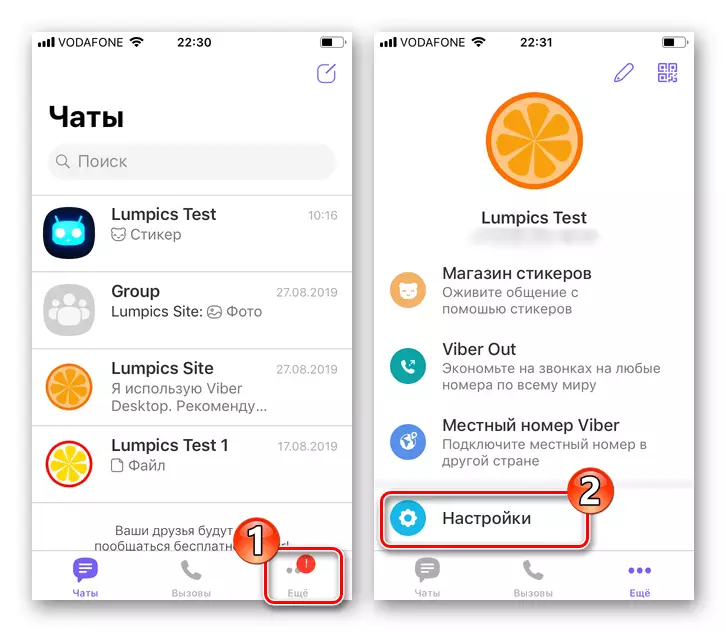
もっと読む:iPhoneでViberプログラムを設定する方法
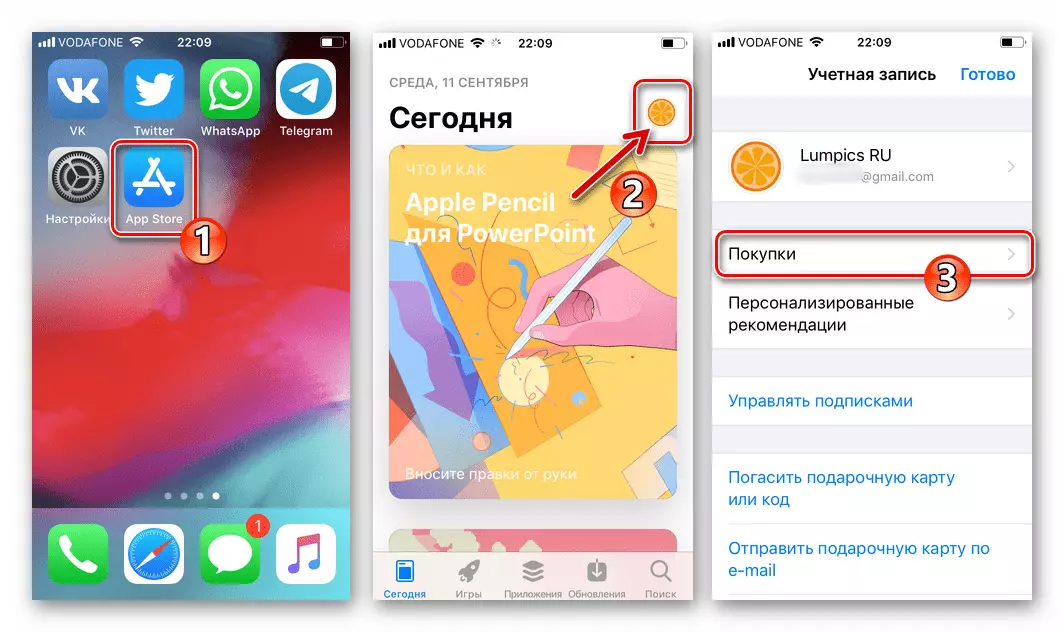
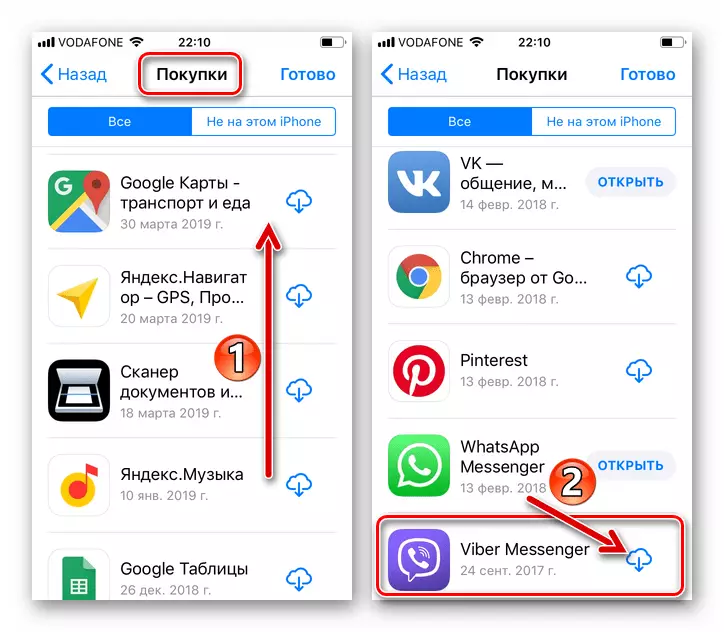
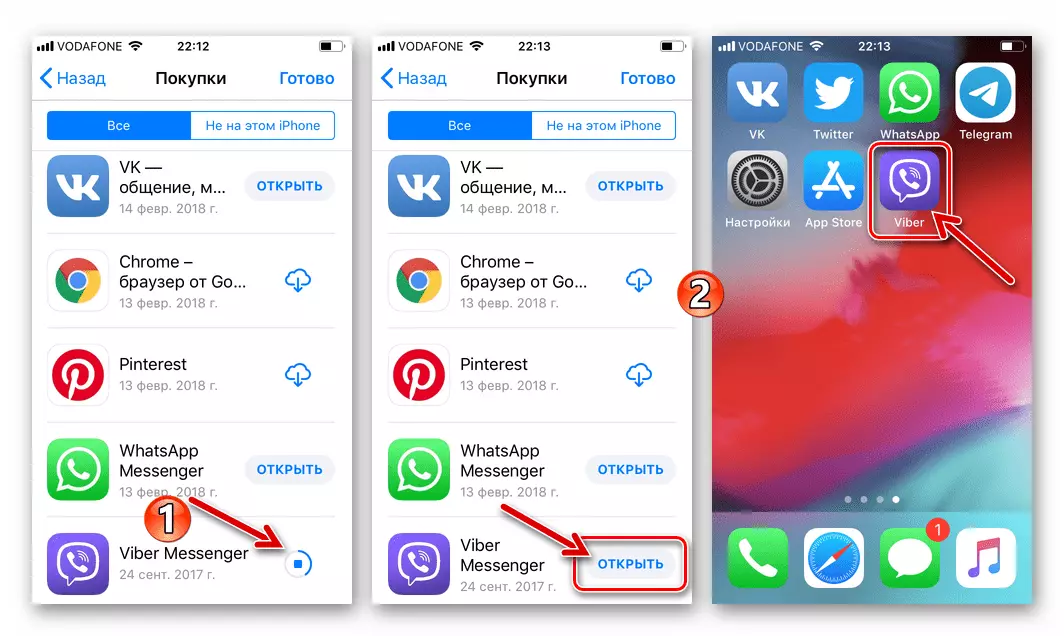
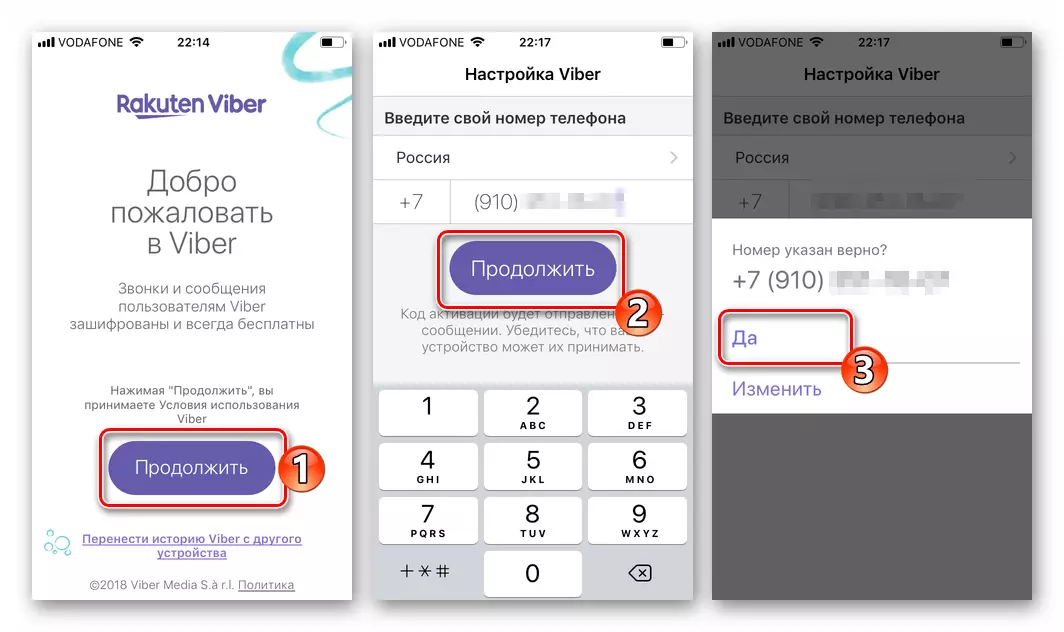
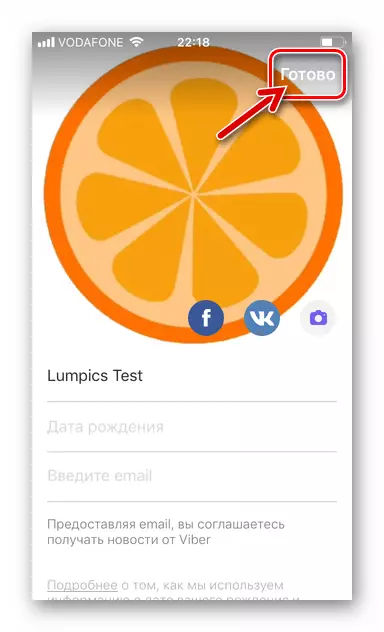
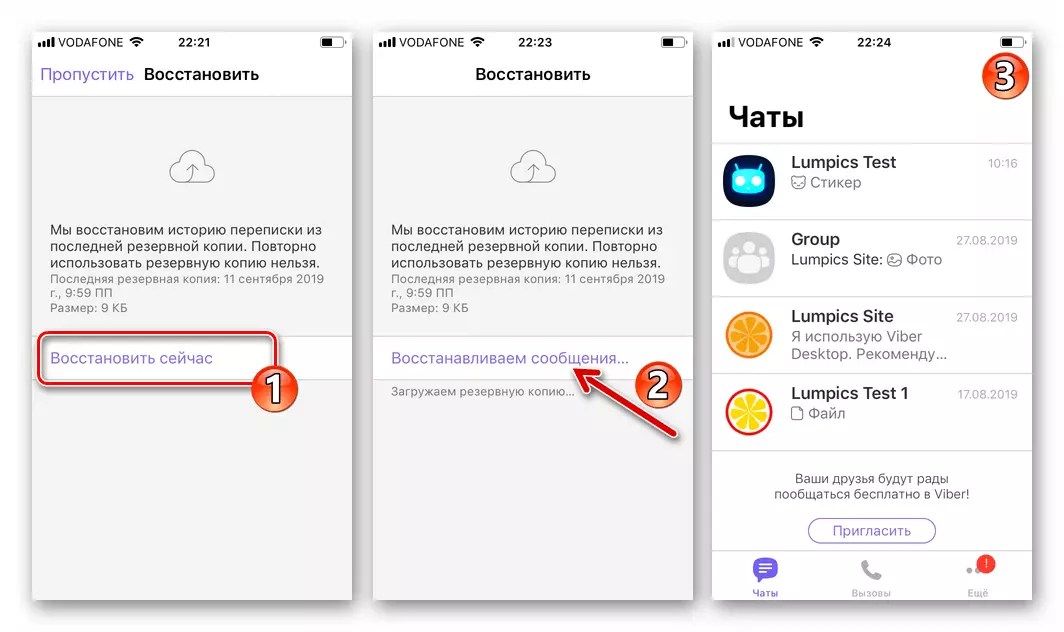
方法2:コンテンツとiOS設定を消去した後の回復、または新しいiPhoneへの移行
AppleのiPhoneの転位を含むプロセスの後にリモートビバを復元するために、それは可能な限り効率的に通過しているので、Messengerプログラムとのサービス内のアカウントとの間の以前に確立された相互接続の要因を考慮に入れることが重要である。クパリン巨人。結論
ご覧のとおり、Viberのモバイルバリアントは、わずかな簡単なステップを実行することによって、デバイス上のどのユーザーからも返すことができ、実際にはアプリケーションが削除される状況には依存しません。回復回復に予防措置を講じることが必要であるという事実は、憤慨を引き起こすべきではありません - 彼ら自身の重要な情報の保全に戸惑いていないすべての人々は、遅かれ早かれ損失に直面しています。メッセンジャーと見なされます。
